Monitor: scelta delle connessioni
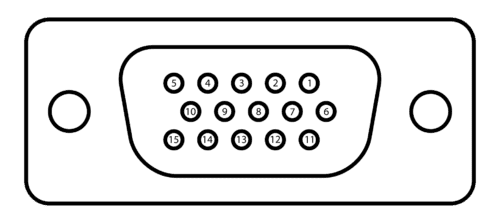
Continuando con l’articolo Monitor: scelta della dimensione e definizione c’è un altro punto importante da tenere in considerazione quando si sceglie un monitor: le connessioni.
Connessione
Tradizionalmente un monitor è servito solo a visualizzare le immagini, niente di più. In questo articolo vedremo che non dobbiamo solo guardare a quell’aspetto, ma per ora ci concentreremo su di esso.
Sebbene ci siano più tipi di connessioni, questi sono i 3 più comuni:
- Vga
- HDMI
- Porta display o DP
Non ricordo dove ho letto che l’unità floppy era l’elemento più antico che si conservasse nei computer, ma penso che a quel tempo e certamente oggi, la porta VGA sia chiaramente l’elemento più antico dell’informatica che ci circonda. È una porta di connessione analogica che ha molte limitazioni in termini di qualità e, inoltre, essendo analogica, è molto sensibile alle interferenze o che il connettore non è ben serrato (non invano ha due viti ai lati). Apple non utilizza questa porta, ma purtroppo continuiamo a trovare molti monitor e, soprattutto, proiettori che la utilizzano. Dovrebbe scomparire. Se il tuo monitor o proiettore ha questo tipo di porta, evita di utilizzarlo il più possibile.
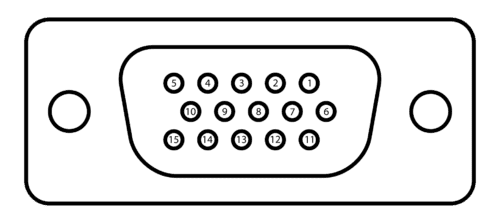
HDMI (High-Definition Multimedia Interface) è una porta digitale dell’anno 2002, più moderna, ed è diventata ampiamente utilizzata in dispositivi multimediali come televisori, lettori DVD e successivamente Blue-ray, è la porta di Apple TV e di altri dispositivi simili. Oltre al video, trasporta anche il suono. Esistono diverse versioni di questo sistema e devi scegliere bene prima di acquistare un cavo poiché non tutte sono adatte.
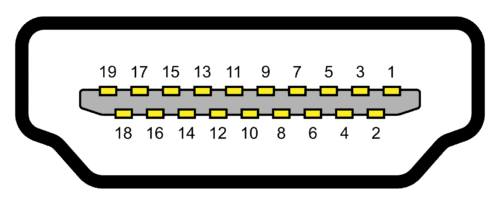
La Display Port o DP è un altro tipo di porta digitale del 2006, anch’essa aperta e priva di licenze e costi. È lo standard utilizzato da Apple da più di un decennio e, sebbene i primi Mac con questa porta non incorporassero l’audio, nei primi anni 2010 hanno già iniziato a incorporarlo.
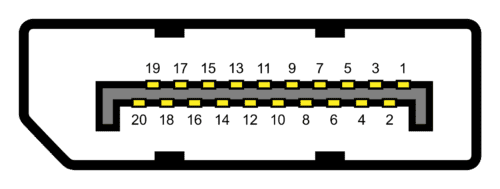
La cosa normale è che attualmente usi DP e, se non hai questo tipo di porta, usa HDMI.
USB-C
USB-C è stato sviluppato nel 2014. Con il lancio del MacBook, il modello ultraportatile senza ventola del 2015, Apple ha iniziato a fare affidamento su USB-C per tutto. Inoltre, questo laptop aveva solo una porta, quindi ho dovuto fare tutto attraverso di essa.
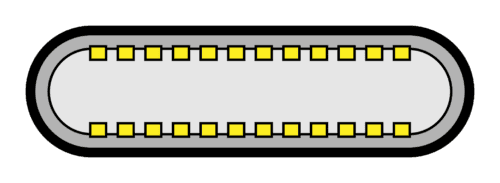
L’idea di USB-C era di avere un’unica porta per tutto, quindi possiamo usarla per:
- Caricare il computer (ha alimentazione elettrica)
- Dati USB
- Video integrato (Display Port)
- Audio
- Dati Ethernet
- Dati fulmine
Quindi, senza guardare la porta, potevamo collegare quello che volevamo. Inoltre, l’USB-C ha imparato dalla porta Lightning a essere reversibile, quindi ci siamo ritrovati con il problema di vedere se stavamo facendo bene o male (e sbagliando almeno 2 volte in ogni tentativo, eheh).
Sfortunatamente, l’adozione del resto del mercato per questo connettore è più lenta del previsto, costringendo gli utenti ad acquistare adattatori per collegare i loro vecchi cavi o dispositivi. Man mano che i vecchi connettori scompaiono, quegli adattatori non saranno più necessari e otterremo maggiore comfort e risparmio.
Che il monitor supporti tutte le connessioni
L’idea trasmessa dalla presentazione di quel MacBook nella sua presentazione è stata magnifica: sei venuto al tuo tavolo, a casa tua, nel tuo ufficio, hai collegato un cavo e basta, tutto funzionava.
Apple ha anticipato questa idea nel 2011 con il Thunderbolt Display, sebbene avesse un unico cavo, alla fine aveva due connettori, un tipo Mini Display Port che supportava tutti i dati (video, audio, dati USB, dati di rete…) e un altro MagSafe per caricare il laptop. Ottenere qualcosa del genere da quel monitor è stato difficile.
Attualmente il relè di quella filosofia è USB-C e, sebbene siano ancora pochi i monitor che lo trasportano e lo sfruttano, sta diventando più facile trovarli.
Riesci a immaginare di tornare a casa con il tuo computer, collegare un cavo e basta? Per questo abbiamo bisogno di un monitor USB-C ma non solo:
Altoparlanti: se vogliamo ascoltare l’audio, avremo bisogno che il monitor disponga di altoparlanti. Non saranno la migliore qualità al mondo o le più potenti, ma ci permetteranno di ascoltare i suoni di base del computer ed eseguire le funzioni di base. Se il monitor non dispone di altoparlanti dovrai caricare quelli indipendenti. E se non vuoi che ascoltino musica, giochi o video (che abbiano qualità) è meglio che cerchi un monitor con altoparlanti incorporati, così risparmierai cavi agli altoparlanti, al computer, a la rete elettrica…
Fotocamera e microfono: Ai tempi in cui ci troviamo, con tanto telelavoro, sembra fondamentale avere una fotocamera e un microfono. Ci sono monitor che hanno la fotocamera e il microfono inclusi, quindi controlla prima di acquistarne uno. In caso contrario, dovrai acquistare una webcam separatamente, il che significa un cavo aggiuntivo.
Porte USB: esistono monitor che hanno diverse porte USB sul retro o sul lato, che permettono di collegare pen drive, hard disk, tastiere, mouse (anche se sono wireless e hanno una chiavetta USB).
Porta di rete Ethernet (RJ-45): questo ci consente di collegare il cavo di rete al monitor e non è necessario collegarlo al laptop. Ricorda che è sempre meglio connettersi via cavo che via Wifi, sia la velocità della connessione, la stabilità e la sicurezza delle informazioni, sono aspetti molto più alti con il cavo. Nel caso ti trovi in un ufficio questo è molto più importante, dato che ci sono molti dispositivi collegati e il Wifi ne soffrirebbe troppo.
Tutti questi aspetti sono stati supportati dal Display Thunderbolt (oltre alla porta FireWire 800, attualmente in disuso).
Quindi, se vuoi tornare a casa o in ufficio e collegare semplicemente un cavo, oltre ad avere un tavolo pulito e cavi, dovresti cercare un monitor USB-C che abbia tutto questo.
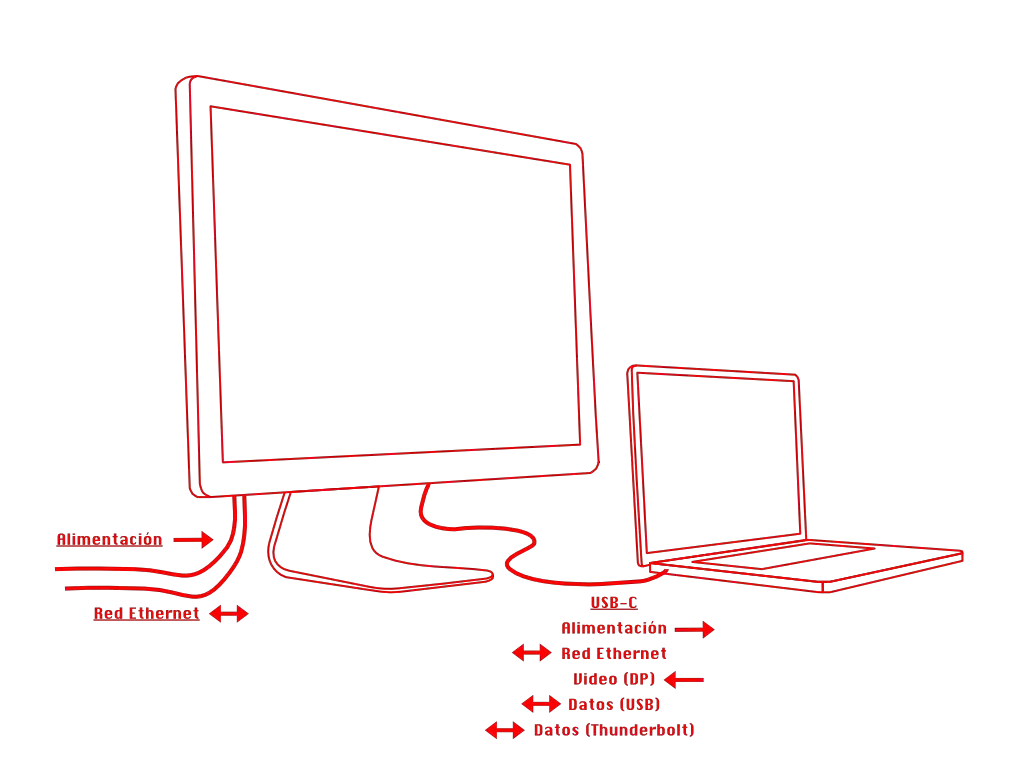
Devi assicurarti che il monitor (e il cavo USB-C) sia in grado di gestire la potenza del tuo laptop. Normalmente supportano circa 65W ma se il tuo portatile ha bisogno di più potenza devi cercare un monitor che lo supporti, poiché altrimenti dovrai collegare il portatile alla rete elettrica e perderai parte di questa meravigliosa semplificazione.
Per darci un’idea, il MacBook Air con M1 ha un alimentatore da 30W e il MacBook Pro da 13″ con M1 ha un alimentatore da 61W.
Un caso pratico
In un caso recente, per gli uffici dove usano i PC, e con l’esperienza del confinamento a causa del COVID, hanno acquistato computer portatili con USB-C.
Per lavorare più comodamente, hanno acquistato un monitor Philips 241B7QUPBEB/01 da 23,8″, che fa parte di una linea Philips B con la filosofia di allungare la mano e collegare un singolo cavo. Sono gli unici che ho visto al di fuori di Apple che incorporano il connettore Ethernet RJ-45. Non è uno schermo con una risoluzione di gran lunga come Retina, ma è quasi impossibile trovare un monitor di un altro produttore con risoluzione retina e, i pochi che ci sono, salgono alle stelle nel prezzo.

Questi monitor sono dotati di altoparlanti ma non di fotocamera o microfono, quindi è stato necessario acquistare una webcam. Questa webcam è collegata direttamente a una delle porte USB del monitor.
Infine, sono stati acquistati alcuni set di tastiera e mouse wireless Logitech. Non sono Bluetooth ma hanno un piccolo trasmettitore USB che è anche collegato a una delle porte USB del monitor.
Pertanto, un cavo arriva al monitor dalla rete elettrica, un cavo dalla rete dati (Ethernet) e un cavo USB-C esce al computer. Il computer può essere lasciato da parte con il coperchio abbassato mentre si lavora con il monitor, la tastiera e il mouse esterno, ma può anche stare in piedi con il coperchio aperto come secondo monitor. Inoltre, questi monitor dispongono di un’altra porta di uscita Display Port, per collegare un altro monitor, se necessario.
La pulizia della scrivania è massima, con il minimo dei cavi, e la comodità anche quando si arriva o si prende il laptop.

